-Ссылки
-Видео

- Как сделать бесплатный интернет! Усилени
- Смотрели: 38 (0)

- Как сделать БАРБЕКЮ из БАНКИ ? + Пригото
- Смотрели: 41 (0)

- Необычная подача пиццы!
- Смотрели: 36 (0)

- Как сделать запасной ключ из подручных м
- Смотрели: 34 (0)

- Курьезный случай на арене цирка
- Смотрели: 62 (0)
-Новости
-Метки
аксессуары блюда выпиливание выпиливание лобзиком выращивание вязание крючком дача декор дизайн для дачи для дома закуски из дерева из фанеры инновации интересное кулинария мебель мебель своими руками мода необычное приложение рецепт приготовления рецепты рецепты приготовления салаты своими руками сделай сам сделай сам своими руками скачать книгу скачать книгу бесплатно стиль строительство и ремонт технологии устройство
-Рубрики
- SOS! (14)
- Роботы (12)
- Интерьер (10)
- Технологии (7)
- Религия (5)
- Православие (4)
- дача (523)
- мебель своими руками (156)
- Ccылки (16)
- авто (84)
- Бизнес и финансы (57)
- боевые искусства (7)
- видео (144)
- Выживание (17)
- Города и страны (48)
- девайс и гаджеты (163)
- демотиваторы (2)
- для дневника (13)
- для женщин (177)
- для мужчин (111)
- здоровье (95)
- зима (23)
- игры и развлечения (59)
- Идеи уютного Дома (228)
- интересное (290)
- интернет (44)
- компьютер (53)
- Лапы и хвосты (12)
- музыка (19)
- натюрморты (0)
- Новости (18)
- О ЖИЗНИ (10)
- Полезные советы (702)
- автолюбителям (27)
- Дом и семья (229)
- Интернет и ПК (21)
- красота,здоровье (83)
- Психология (14)
- сад и огород (290)
- строительство и ремонт (96)
- Хобби (33)
- праздники (143)
- приготовим (415)
- работа в интернете (25)
- Руки не для скуки (322)
- вяжем (84)
- другое рукоделие (130)
- старые вещи по новому (73)
- шьём (47)
- рыбалка (24)
- самоделки (421)
- скачать бесплатно (810)
- про дачу (188)
- Хобби и ремесла (426)
- Бизнес (6)
- Видеоуроки/руководства (6)
- Дом и Семья (39)
- игры (3)
- интересное и редкое (16)
- Кулинария (87)
- Обои для рабочего стола (1)
- программы (11)
- строительство и ремонт (105)
- фильмы (2)
- Хобби и развлечения (14)
- социальные сети (5)
- спорт (20)
- стихи (4)
- страничка ПОЗИТИВА (10)
- строительство и ремонт (217)
- Фотография (17)
- Фото ню (3)
- Боди арт (1)
- Жизнь в прошлом (1)
- Знаменитости, модели, личности (1)
- Сильно и завораживающе (5)
- цветы (15)
- эротика в живописи (2)
- юмор (25)
-Поиск по дневнику
-Подписка по e-mail
-Статистика
ЛиРу - оформляем пост, как и какие спец-коды можно использовать? |
Цитата сообщения Legionary
ЛиРу - оформляем пост, как и какие спец-коды можно использовать?
ЛиРу - оформляем пост, как и какие спец-коды можно использовать?
На ЛиРу при написание постов ( комментариев) можно использовать специальные коды. Каждый код несет определенную функцию.
Как попасть в список этих кодов?
Вот ссылка на них.
Либо, заходим в редактор написания поста:

И чуть выше окошка заголовка жмем "как и какие спец-коды можно использовать?":

Нажали, и нам открылось окошко с этими кодами и описаниями к ним. Теперь подробно про каждый код :-))
1. " [user=Никнейм] " - если Вы хотите в посте или в комментарии сослаться на какого-то пользователя лиру, то можно использовать этот код. Копируете его и вместо "никнейм" вписывает ник того человека. Вот что получится,- пример:
 Inmira
Inmira
И при нажатии на такую вот ссылку,- Вы попадете в профиль дневника этого человека.
2. " [user=Никнейм]Ваше описание[/user] " - почти та же функция, только теперь Вы можете подставить вместо имени любое описание дневника, например. Вместо "никнейм" пишите ник человека на лиру, а вместо "Ваше описание" соответственно,- ваше описание дневника, человека и т.д. Вот что получится:
 Фотошоп, картинки
Фотошоп, картинки
При нажатии на такую ссылку,- опять таки попадаем в профиль дневника нужного человека :-)
3. " [more] " - то,- о чем многие спрашивают. Этот тег убирает под кат часть поста. Т.е. если пост очень длинный и Вы не хотите, чтобы в ленте записей он показывался целиком, а был с пометкой "Читать дальше", то этот тег Вам поможет.
В том месте, где Вы хотите "оборвать" пост,- пишите [more=Ваш текст] ( "Ваш текст" это например,- "читать дальше, смотрим и т.д., на Ваше усмотрение). А в конце всего поста, после всех слов закрываете этот тег,- т.е. [/more]
Тогда у Вас получится вот так ( для примера мой же пост):
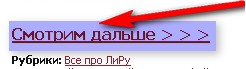
В качестве текста к тегу.- так же можно использовать картинку. При нажатии на нее читатель будет попадать на весь пост целиком. Для этого грузите картинку в пост ( как это сделать подробнее тут ), копируете всю длинную ссылку картинки ( вместе с тегами прилежащими к ней) и вставляетя вместо "Ваш текст". Примерно так должно получиться:
[more=<img src="//img1.liveinternet.ru/images/attach/c/1//49/45/49045444_b6b309b54fe2.jpg" width="225" height="169" alt="b6b309b54fe2 (225x169, 25Kb)" />]
Где жирным шрифтом выделена ссылка на картинку с прилежащими к ней (нужными) тегами :-))
4. " [img=ссылка_на_картинку align=left] " - тег для вставки картинки из интернета,- зная ссылку на нее. Об этом я уже писал ТуТ .
5. " [quote]текст[/quote] " - выделение цитаты. Текст сдвигается немного вправо и смотрится как отдельный блок. Вместо "текст" вписываем нужную цитату, смотри что получается:
6. " [flash=ссылка_на_flash_ролик] " - этот код позволяет вставить в пост флеш игру, приложение, видео и т.д. Ставим вместо "ссылка_на_flash_ролик" прямую ссылку на флешку. Позже напишу подробный урок как вставлять флеш в пост :-))
7. " [mp3=ссылка_на_mp3] " - код, позволяющий вставить музыкальный файл в пост. Подробнее об этой функции я уже писал ТуТ
8. " [poll=номер_голосования] " - Вы можете создать голосование,- вопрос и варианты ответа к нему. Для этого надо перейти по ссылке , создать голосование, после чего Вам дадут "номер" голосования, который и нужно вписать в код вместо "номер_голосования" и разместить его у себя в посте.
Примерно так будет выглядеть голосование:
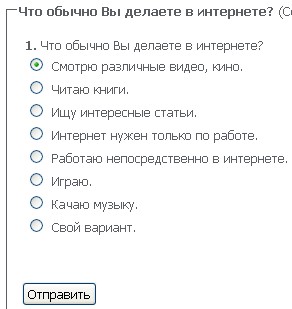
Некоторые разрешенные HTML коды
Эти коды лучше использовать только при работе в простом редакторе написания поста.
9. " <img src="адрес" alt="описание" title="всплывающий текст" border="граница" /> " - сначала покажу что получится в результате используя этот код:

Если навести мышку на картинку,- появится надпись "Фоны для дневника"
Теперь разбираем код.
Вместо "адрес" - вписываем прямую ссылку на нужную картинку.
Вместо "описание" - вписываем, например, название картинки.
Вместо "всплывающий текст" - вписываем тот текст, который хотим видеть при наведении мышки на картинку.
Вместо "граница" - вписываем число. Это толщина обводки этой картинки. В моем случае стоит "5"
10. " <font color="цвет" size="размер">текст</font> " - код, с помощью которого можно прописать параметры шрифта,- цвет и размер.
Вместо "цвет" - вписываем либо red, green, blue, gray, white, black и т.д., либо цифренное значение цвета ( таблицу этих значений выложу в посте о дизайне, четвертая часть)
Вместо "размер" - вписываем либо цифру ( 1,2,3 и т.д.), либо тоже цифры но со значками "+" или "-". В этом случае шрифт сравнивается, т.е. "+1" - больше на 1 уровень по сравнению с обычным :-))
А вместо "текст" - вписываете сам тот текст, который хотите выделить цветом и размером использую этот код.
11. " <h1>заголовок</h1> <h2>заголовок</h2> ....<h6>заголовок</h6> " - заголовки, грубо говоря,- выделение размером текста. Вписываем между тегами Ваш текст. Вот что получается:
<h1>заголовок</h1> =
<h2>заголовок</h2> =
<h3>заголовок</h3> =
12. " <a href="ссылка" title="всплывающий текст">текст</a> " - код для вставки ссылки.
Вместо "ссылка" - вписываем саму ту ссылку, которой хотим поделиться
Вместо "всплывающий текст" - вписываем текст, который будет "всплывать" если просто навести мышку на эту ссылку.
Вместо "текст" - вписываем текст, который будет виден и будет работать как ссылка. При нажатии на него, читатель перейдет по указанной ссылке.
Смотрим что получилось:
Все про ЛиРу
13. " <b>текст</b> или <strong>текст</strong> " - вписываем вместо "текст" свой текст, и шрифт написания будет жирным
14. " <i>текст</i> и <em>текст</em> " - вписываем вместо "текст" свой текст, и шрифт написания будет наклонным
15. " <u>текст</u> " - вписываем вместо "текст" свой текст, и шрифт написания будет подчеркнутым
16. " <s>текст</s> и <strike>текст</strike> " - вписываем вместо "текст" свой текст, и шрифт написания будетперечеркнутым
17. " <hr /> " - вставляем этот тег в пост и получаем разделительную линию,- вот такую:
18. " <p>текст</p> " - выделение абзаца ( честно говоря,- не особо нужный тег для обычного пользователя:-))
19. " <blockquote>текст</blockquote> " - выделение текста как цитату. Текст сдвигается немного вправо и выглядит как отдельный блок.
20. " <sup>текст</sup> " - вписываем вместо "текст" свой текст, и шрифт написания будет приподнятым. Удобно использовать, например, для написания числа в степени ( в квдрате например) - 32
На этом все :-) Про Стандартные "форумные" BB-коды рассказывать не буду, т.к. о них мы уже говорили в посте о простом редакторе (ТуТ )
Удачи:-) Как всегда,- если возникнут вопросы, пишите :-)
ЛиРу - оформляем пост, как и какие спец-коды можно использовать?
На ЛиРу при написание постов ( комментариев) можно использовать специальные коды. Каждый код несет определенную функцию.
Как попасть в список этих кодов?
Вот ссылка на них.
Либо, заходим в редактор написания поста:
И чуть выше окошка заголовка жмем "как и какие спец-коды можно использовать?":

Нажали, и нам открылось окошко с этими кодами и описаниями к ним. Теперь подробно про каждый код :-))
1. " [user=Никнейм] " - если Вы хотите в посте или в комментарии сослаться на какого-то пользователя лиру, то можно использовать этот код. Копируете его и вместо "никнейм" вписывает ник того человека. Вот что получится,- пример:
И при нажатии на такую вот ссылку,- Вы попадете в профиль дневника этого человека.
2. " [user=Никнейм]Ваше описание[/user] " - почти та же функция, только теперь Вы можете подставить вместо имени любое описание дневника, например. Вместо "никнейм" пишите ник человека на лиру, а вместо "Ваше описание" соответственно,- ваше описание дневника, человека и т.д. Вот что получится:
При нажатии на такую ссылку,- опять таки попадаем в профиль дневника нужного человека :-)
3. " [more] " - то,- о чем многие спрашивают. Этот тег убирает под кат часть поста. Т.е. если пост очень длинный и Вы не хотите, чтобы в ленте записей он показывался целиком, а был с пометкой "Читать дальше", то этот тег Вам поможет.
В том месте, где Вы хотите "оборвать" пост,- пишите [more=Ваш текст] ( "Ваш текст" это например,- "читать дальше, смотрим и т.д., на Ваше усмотрение). А в конце всего поста, после всех слов закрываете этот тег,- т.е. [/more]
Тогда у Вас получится вот так ( для примера мой же пост):
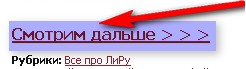
В качестве текста к тегу.- так же можно использовать картинку. При нажатии на нее читатель будет попадать на весь пост целиком. Для этого грузите картинку в пост ( как это сделать подробнее тут ), копируете всю длинную ссылку картинки ( вместе с тегами прилежащими к ней) и вставляетя вместо "Ваш текст". Примерно так должно получиться:
[more=<img src="//img1.liveinternet.ru/images/attach/c/1//49/45/49045444_b6b309b54fe2.jpg" width="225" height="169" alt="b6b309b54fe2 (225x169, 25Kb)" />]
Где жирным шрифтом выделена ссылка на картинку с прилежащими к ней (нужными) тегами :-))
4. " [img=ссылка_на_картинку align=left] " - тег для вставки картинки из интернета,- зная ссылку на нее. Об этом я уже писал ТуТ .
5. " [quote]текст[/quote] " - выделение цитаты. Текст сдвигается немного вправо и смотрится как отдельный блок. Вместо "текст" вписываем нужную цитату, смотри что получается:
"Цитируемое сообщение"
6. " [flash=ссылка_на_flash_ролик] " - этот код позволяет вставить в пост флеш игру, приложение, видео и т.д. Ставим вместо "ссылка_на_flash_ролик" прямую ссылку на флешку. Позже напишу подробный урок как вставлять флеш в пост :-))
7. " [mp3=ссылка_на_mp3] " - код, позволяющий вставить музыкальный файл в пост. Подробнее об этой функции я уже писал ТуТ
8. " [poll=номер_голосования] " - Вы можете создать голосование,- вопрос и варианты ответа к нему. Для этого надо перейти по ссылке , создать голосование, после чего Вам дадут "номер" голосования, который и нужно вписать в код вместо "номер_голосования" и разместить его у себя в посте.
Примерно так будет выглядеть голосование:
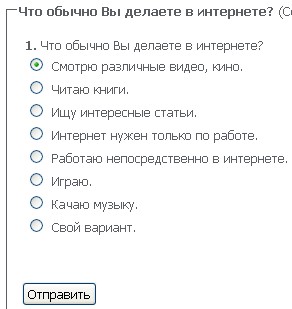
Некоторые разрешенные HTML коды
Эти коды лучше использовать только при работе в простом редакторе написания поста.
9. " <img src="адрес" alt="описание" title="всплывающий текст" border="граница" /> " - сначала покажу что получится в результате используя этот код:

Если навести мышку на картинку,- появится надпись "Фоны для дневника"
Теперь разбираем код.
Вместо "адрес" - вписываем прямую ссылку на нужную картинку.
Вместо "описание" - вписываем, например, название картинки.
Вместо "всплывающий текст" - вписываем тот текст, который хотим видеть при наведении мышки на картинку.
Вместо "граница" - вписываем число. Это толщина обводки этой картинки. В моем случае стоит "5"
10. " <font color="цвет" size="размер">текст</font> " - код, с помощью которого можно прописать параметры шрифта,- цвет и размер.
Вместо "цвет" - вписываем либо red, green, blue, gray, white, black и т.д., либо цифренное значение цвета ( таблицу этих значений выложу в посте о дизайне, четвертая часть)
Вместо "размер" - вписываем либо цифру ( 1,2,3 и т.д.), либо тоже цифры но со значками "+" или "-". В этом случае шрифт сравнивается, т.е. "+1" - больше на 1 уровень по сравнению с обычным :-))
А вместо "текст" - вписываете сам тот текст, который хотите выделить цветом и размером использую этот код.
11. " <h1>заголовок</h1> <h2>заголовок</h2> ....<h6>заголовок</h6> " - заголовки, грубо говоря,- выделение размером текста. Вписываем между тегами Ваш текст. Вот что получается:
<h1>заголовок</h1> =
заголовок
<h2>заголовок</h2> =
заголовок
<h3>заголовок</h3> =
заголовок
12. " <a href="ссылка" title="всплывающий текст">текст</a> " - код для вставки ссылки.
Вместо "ссылка" - вписываем саму ту ссылку, которой хотим поделиться
Вместо "всплывающий текст" - вписываем текст, который будет "всплывать" если просто навести мышку на эту ссылку.
Вместо "текст" - вписываем текст, который будет виден и будет работать как ссылка. При нажатии на него, читатель перейдет по указанной ссылке.
Смотрим что получилось:
Все про ЛиРу
13. " <b>текст</b> или <strong>текст</strong> " - вписываем вместо "текст" свой текст, и шрифт написания будет жирным
14. " <i>текст</i> и <em>текст</em> " - вписываем вместо "текст" свой текст, и шрифт написания будет наклонным
15. " <u>текст</u> " - вписываем вместо "текст" свой текст, и шрифт написания будет подчеркнутым
16. " <s>текст</s> и <strike>текст</strike> " - вписываем вместо "текст" свой текст, и шрифт написания будет
17. " <hr /> " - вставляем этот тег в пост и получаем разделительную линию,- вот такую:
18. " <p>текст</p> " - выделение абзаца ( честно говоря,- не особо нужный тег для обычного пользователя:-))
19. " <blockquote>текст</blockquote> " - выделение текста как цитату. Текст сдвигается немного вправо и выглядит как отдельный блок.
20. " <sup>текст</sup> " - вписываем вместо "текст" свой текст, и шрифт написания будет приподнятым. Удобно использовать, например, для написания числа в степени ( в квдрате например) - 32
На этом все :-) Про Стандартные "форумные" BB-коды рассказывать не буду, т.к. о них мы уже говорили в посте о простом редакторе (ТуТ )
Удачи:-) Как всегда,- если возникнут вопросы, пишите :-)
| Рубрики: | для дневника |
| Комментировать | « Пред. запись — К дневнику — След. запись » | Страницы: [1] [Новые] |












